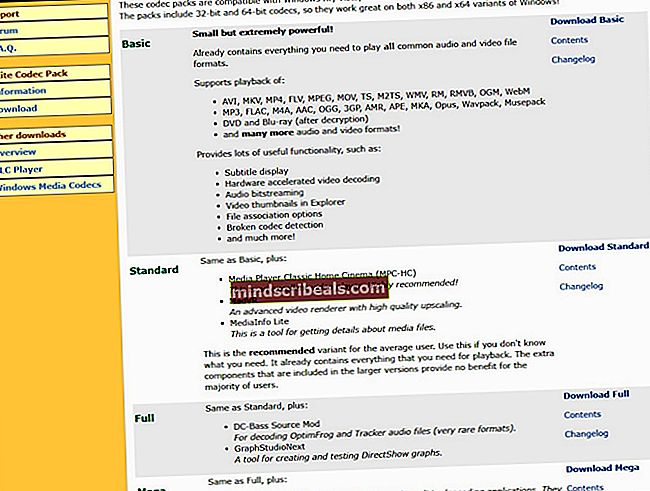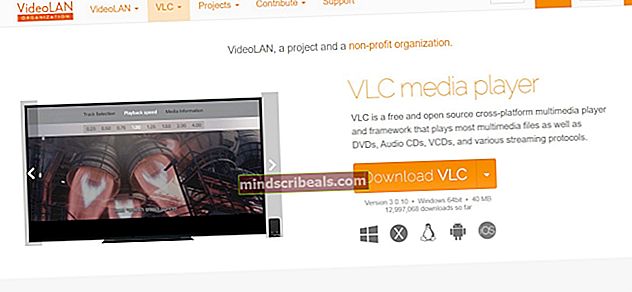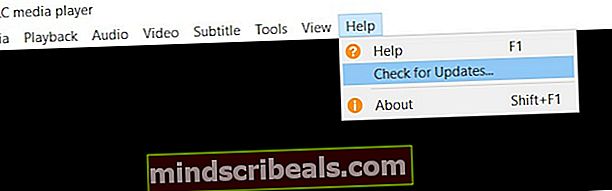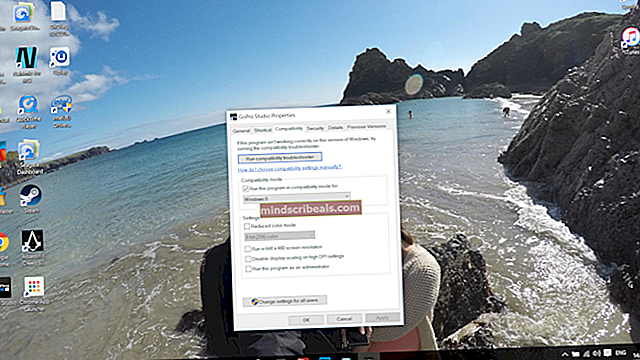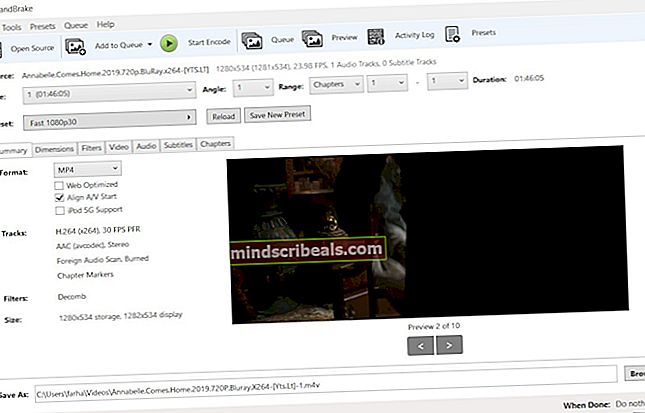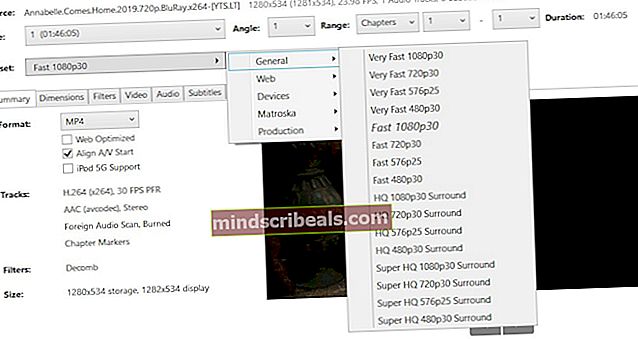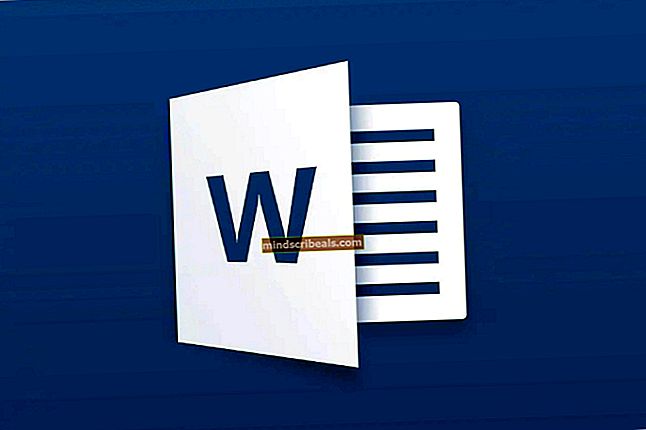Windows 10 ne bo predvajal videoposnetkov GoPro
GoPro je podjetje, ki proizvaja akcijske video kamere. Kamere lahko zajemajo videoposnetke do 4K. Vendar pa so bile težave s predvajanjem videoposnetkov GoPro v sistemu Windows 10. Večina teh težav je povezanih z manjkajočimi kodeki ali načinom stiskanja videa, ki ga uporabljajo kamere GoPro.

GoPro ima nekoliko drugačno obliko datoteke v primerjavi z drugimi običajnimi videoposnetki. Obstajajo le redke možnosti, da videoposnetek ne uspe predvajati zaradi poškodovanosti datoteke z igrami.
1. rešitev: Namestite paket Kodek
Z novo posodobitvijo sistema Windows 10 je bila odstranjena podpora za HEVC (H.265 ali High-Efficiency Video Coding). Zaradi tega računalnik ne more upodabljati videoposnetka, v ozadju pa se predvaja samo zvok. Rešitev je prenos kodeka K-Lite. Ta paket kodekov je namenjen avdio in video oblikam, ki jih trenutni OS ne podpira.
- Pojdite na uradno spletno mesto K-Lite.
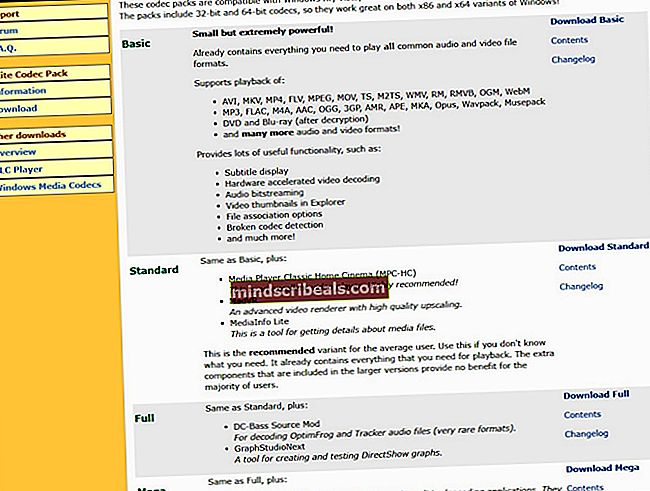
- Prenesi paket kodekov v skladu z vašimi zahtevami.
- Namestite lahko tudi podporno programsko opremo. Znova zaženite računalnik in preverite, ali je težava odpravljena.
2. rešitev: Uporabite VLC Media Player
Predvajalnik VLC je eden najboljših odprtokodnih in brezplačnih medijskih predvajalnikov. Podpira izjemno veliko video formatov, s pogostimi posodobitvami različnih video formatov. Če vaš operacijski sistem ne podpira video oblike videoposnetkov GoPro, bo ta aplikacija zagotovo.
- Pojdite na uradno spletno mesto VLC Media Player.
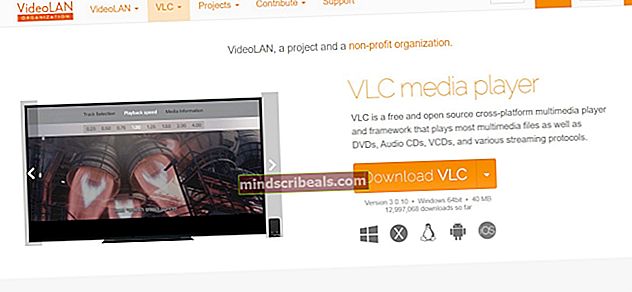
- Nato prenesite najnovejšo različico. Znova zaženite računalnik, z desno miškino tipko kliknite datoteko VLC, izberiteOdpri z in nato izberiteVLC Media Player.
Če že uporabljate VLC preverite in preverite, ali imate najnovejšo različico. VLC uvaja posodobitve glede najnovejših kodekov in formatov, ki jih lahko podpira.
- Odprite VLC. V menijski vrstici pojdite na Pomoč in nato kliknite Preveri za posodobitve.
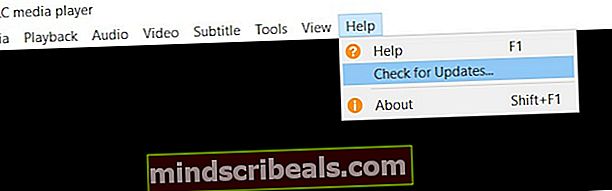
VLC bo samodejno preveril, ali je za vašo različico na voljo posodobitev.

3. rešitev: fotografirajte pri nižji ločljivosti
Videoposnetki, posneti v ločljivosti 4K ali 2,7 K, se zanašajo na veliko procesorske moči. Če se ne ukvarjate s profesionalnim snemanjem in montažo filmov, bi bilo najbolje, da snemate z nižjo ločljivostjo, kot je 1080p pri 30 ali 60fps. Video je precej jasen in razlika ni opazna.
4. rešitev: Nadgradite računalnik
Kot je razloženo zgoraj, videoposnetki GoPro, posneti v 4K ali 2,7K, zahtevajo veliko procesorske moči in so močno odvisni od vašega CPU ali namenskega GPU. Če želite vstopiti v profesionalni svet urejanja videoposnetkov, boste morda želeli svoj računalnik nadgraditi na nekaj boljšega. Tu je seznam sistemskih zahtev za urejanje videoposnetkov GoPro.

Videoposnetki GoPro imajo veliko informacij in za pravilno nalaganje v vaše grafične module potrebujejo močno procesorsko moč. Če imate računalnik z zelo nizkimi specifikacijami, ga nadgradite. Zahteve si lahko ogledate tudi na forumih GoPro.
5. rešitev: Zaženite v združljivem načinu
Uradna programska oprema GoPro je GoPro Studio. Vendar je bila ta programska oprema ukinjena in se ne posodablja več. Če to uporabljate za zagon videoposnetkov GoPro, ga boste morda morali zagnati v združljivem načinu. Čeprav bi se moral izvajati tudi brez načina združljivosti, smo naleteli na primere, ko je omogočanje takoj delovalo.
- Z desno miškino tipko kliknite ikono Studio in nato kliknite Lastnosti.
- Zdaj se pomaknite do Kompatibilnost in izberiteZaženite ta program v združljivem načinu za’.
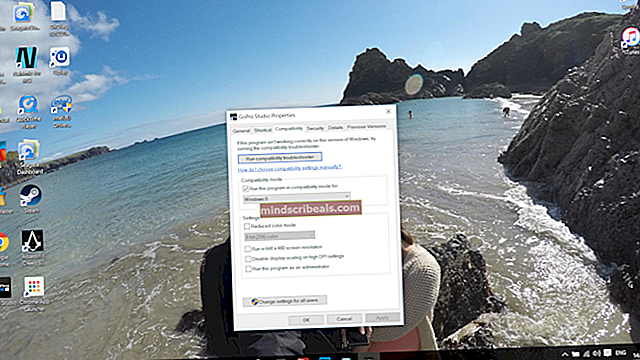
- Izberite Windows 8 v spustnem meniju shranite spremembe in zapustite. Znova zaženite računalnik in preverite, ali je težava odpravljena.
6. rešitev: Pretvorite v H.264 z uporabo HandBrake
Najpogostejši razlog za težavo s predvajanjem videoposnetkov GoPro je pomanjkanje združljivosti s kompresijo videoposnetka, ki jo uporablja kamera, tj. H.265. Najboljša možna rešitev je pretvorba videoposnetka v najpogostejši video format, ki je H.264 MP4. Pretvorili bomo zHardBrake. To je programska oprema drugih proizvajalcev, zato jo namestite na lastno odgovornost.
- Prenesite programsko opremo HandBrake z uradne spletne strani.
- Po namestitvi kliknite Odprtokodno da dodate datoteko.
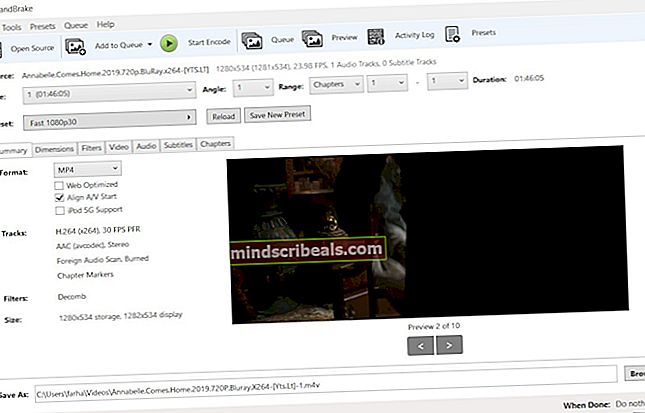
- Spremenite prednastavitev na tisto, ki ustreza vašim zahtevam.
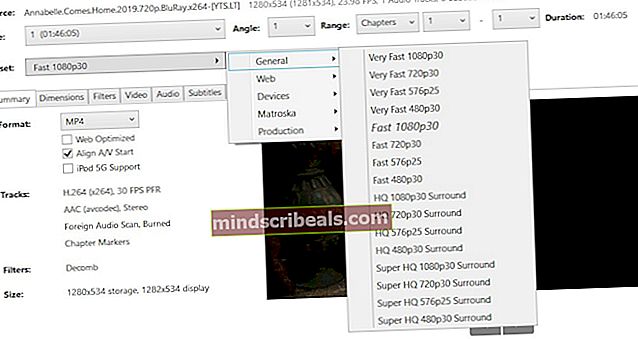
- Izberite cilj in datoteko shranite v Shrani kot s klikom Brskaj. Ko datoteko shranite, jo poskusite predvajati in preverite, ali je težava za vedno razrešena.
Rešitev 7: Združljiv + HEVC ali H.264 + HEVC kompresija na HERO7 Black
V nastavitvah za HERO7 obstaja možnost izbire video stiskanja HEVC ali H.264 + HEVC. Ta nastavitev omogoča kameri snemanje videoposnetkov v H.264, kadar koli je na voljo. Med snemanjem videoposnetkov omogočite to možnost. Ta možnost pa ni pomembna pri snemanju videoposnetkov z višjo ločljivostjo v ločljivosti 4K60.